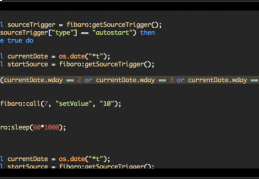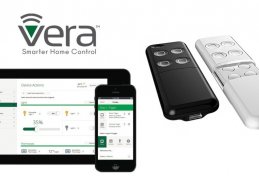Použitie Aeon Labs Minimote vo Fibaro HC2
Pomocou tohto návodu Vám ukážeme ako jednoducho nastaviť ovládač Aeon Labs Minimote ako sekundárny ovládač v riadiacej jednotke Fibaro Home Center 2.
Zariadenie Aeon Labs Minimote môže pracovať ako samostatný Z-Wave kontrolér, to znamená, že dokáže priradiť (asociovať) jednotlivé Z-Wave zariadenia k funkciám svojich tlačidiel.
Viac o hierarchii komunikačného protokolu Z-Wave sa môžete dozvedieť v tomto článku.
Ako pridať Minimote do HC2 ako sekundárny kontrolér?
- Stlačte a držte tlačidlo Learn na ovládači Minimote po dobu 3 sekúnd.
- Na riadiacej jednotke HC2 nastavte Learning mód na pridanie zariadenia (Inclusion).
- Počas párovania budú na ovládači Minimote blikať LED-indikátory.
- Počkajte na dokončenie procesu – následne sa zobrazí ikona zariadenia Minimote vo web rozhraní Fibaro.
Vytvorenie LUA scény pre Minimote
- Vo webovom rozhraní Fibaro HC2 zvolíme sekciu Scény.
- Následne Pridať Scénu.
- Pridať Scénu v LUA.
- Vložíme kód uvedený nižšie (upravíme podľa svojich potrieb a požiadaviek).
- Pomenujeme scénu a uložíme.
Vysvetlenie LUA kódu
V LUA kóde je potrebné nastaviť ID zariadenia Aeon Labs Minimote (v kóde 687).
Význam jednotlivých číslic tlačidiel v LUA kóde (ButtonPressed).
- 1 – krátke stlačenie - ľavé horné tlačidlo
- 2 – dlhé stlačenie - ľavé horné tlačidlo
- 3 – krátke stlačenie - pravé horné tlačidlo
- 4 – dlhé stlačenie - pravé horné tlačidlo
- 5 – krátke stlačenie - ľavé spodné tlačidlo
- 6 – dlhé stlačenie - ľavé spodné tlačidlo
- 7 – krátke stlačenie - pravé spodné tlačidlo
- 8 – dlhé stlačenie - pravé spodné tlačidlo
LUA kód
--[[
%% properties
687 sceneActivation
-- nastavte vase ID zariadenia Minimote miesto 687, najdeteho ked kliknete na nastavenia zariadenia
%% globals
--]]
local ButtonPressed = fibaro:getValue(687, "sceneActivation")
-- takisto treba zmenit ID miesto 687
if (tonumber(ButtonPressed) == 1) then
fibaro:debug("MiniMote button 1 pressed")
-- spusti sa scena s ID 11
fibaro:startScene(11)
elseif (tonumber(ButtonPressed) == 2) then
fibaro:debug("MiniMote button 2 pressed")
-- naraz sa vypnu zariadenia s ID 580, 629, 678
fibaro:call(580,"turnOff")
fibaro:call(629,"turnOff")
fibaro:call(678,"turnOff")
elseif (tonumber(ButtonPressed) == 3) then
fibaro:debug("MiniMote button 3 pressed")
elseif (tonumber(ButtonPressed) == 4) then
fibaro:debug("MiniMote button 4 pressed")
elseif (tonumber(ButtonPressed) == 5) then
fibaro:debug("MiniMote button 5 pressed")
elseif (tonumber(ButtonPressed) == 6) then
fibaro:debug("MiniMote button 6 pressed")
fibaro:call(689, "turnOff")
elseif (tonumber(ButtonPressed) == 7) then
fibaro:debug("MiniMote button 7 pressed")
elseif (tonumber(ButtonPressed) == 8) then
fibaro:debug("MiniMote button 8 pressed")
else
fibaro:debug("No response")
end
Odobratie (Exclusion) Minimote z riadiacej jednotky Fibaro HC 2
- Nastavte riadiacu jednotku do Learning módu pre odobratie zariadení zo Z-Wave siete (exclusion).
- Držte tlačidlo Learn.
Factory Reset Minimote
- Držte tlačidlá Associate a Learn pokým LED indikátory neprestanú blikať (asi 10 sekúnd).